朗读模式是win10系统自带的一个特殊模式,但是有的用户觉得这个功能没什么用,想要关掉它,那么win10朗读模式怎么关闭呢?很简单,你先打开控制面板,将查看方式切换为大图标之后点击语音识别,接着点击高级语音选项,然后在打开窗口中找到用户设置下方的“启动时运行语音识别”,取消勾选即关闭朗读模式。
win10朗读模式怎么关闭:
1、单击鼠标右键,选择控制面板。
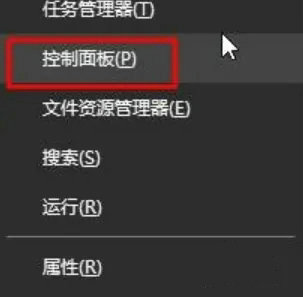
2、查看方式修改为大图标,点击语音识别。
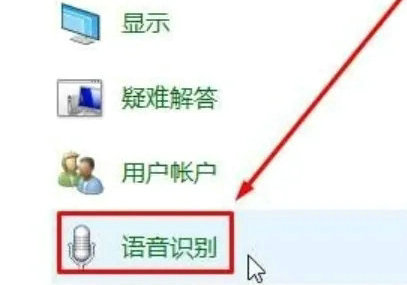
3、在页面里,点击高级语音选项。
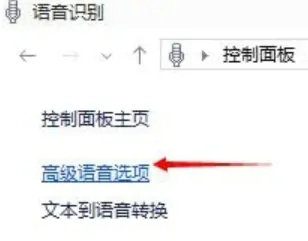
4、启动试运行语音识别前面的勾去掉,点击确定。
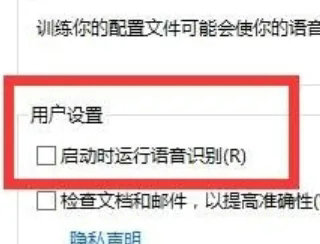
以上就是win10朗读模式怎么关闭 win10朗读模式关闭步骤的全部内容了。